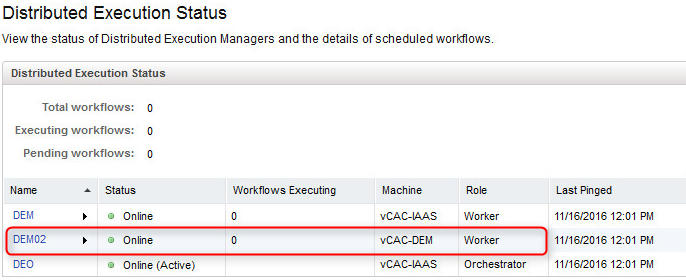vRealize Automation : Add a IaaS DEM Worker for vRA 6.x
vRealize Automation : Add a IaaS DEM Worker for vRA 6.x
Les DEM Workers sont les composants au sein du IaaS chargés d’exécutés les workflows IaaS tels que le LifeCycle des VMs : Provisionner une VM, la Démarer, la Diposer, etc ..
Avec une install simple, un DEM worker ainsi qu’un DEM Orchestrator (chargé d’orchestré les workflow sur les DEM Workers) sont installés ensemble sur la même machine IaaS.
Selon l’infrastructure vRA, selon le Design, plusieurs DEM Workers peuvent être installés, notamment pour répartir la charge des DEM Worker mais aussi pour assurer que la perte d’un serveur DEM Worker ne perturbe pas le fonctionnement de l’infrastructure vCAC/vRA.
Dans cet article, nous allons nous intéresser à l’ajout d’un DEM Worker dans notre environnement vCAC/vRA 6.2.
Voici une capture montrant l’installation de nos DEM Worker+Orchestrator sur la même machine IaaS.
DEM Worker : vCAC-IAAS
DEM Orchestrator : vCAC-IAAS
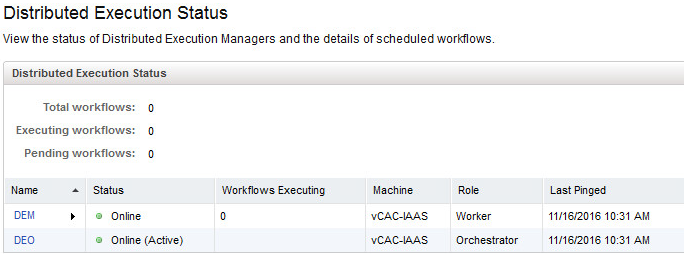
Un DEM Worker s’installe sur une Machine Windows. Pour cela nous avons déployé une VM Windows 2008 R2.
IMPORTANT 1: choisissez le même OS que celui qui vous a servi a installé vos composants IaaS.
IMPORTANT 2 : installez votre DEM Worker avec le même compte de service qui vous a servi à l’installation de vos composants IaaS. Dans le cas où vous choisissez un autre compte (le compte administrator local par exemple) vous allez rencontrer des problèmes notamment lors de l’enregistrement du nouveau DEM Worker avec le Manager Service.
Notre compte de service est : cloudadmin (domaine CLOUD.local)
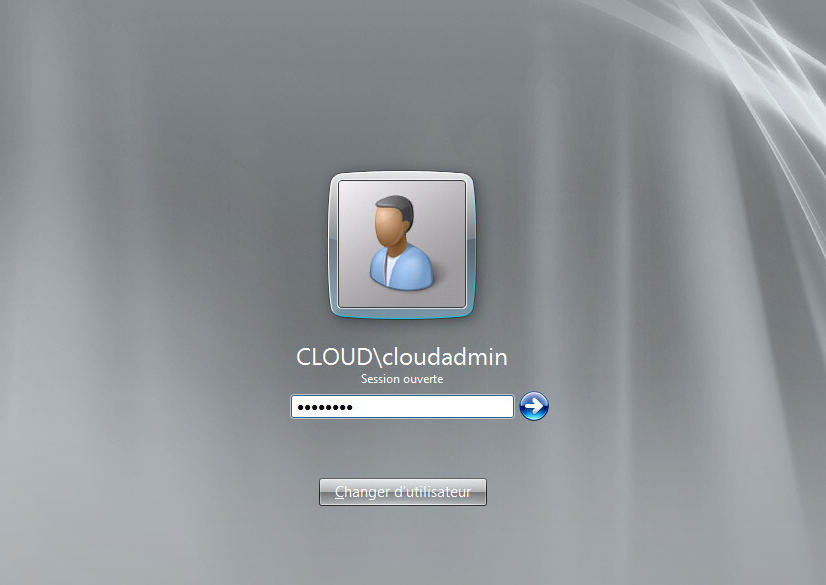
Se rendre sur l’URL de vRA : https://FQDN-VRA:5480
Télécharger le IaaS Installer
IMPORTANT 3 : utiliser le FQDN de votre vRA et non pas l’adresse IP.
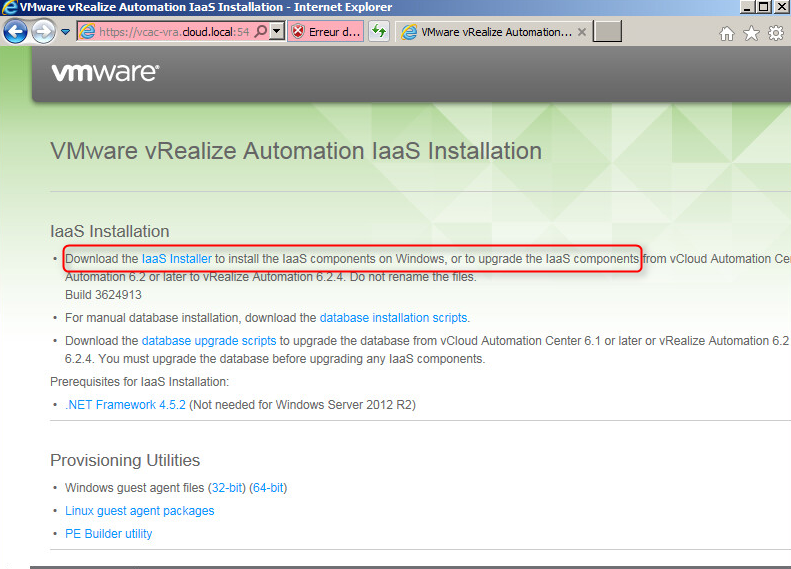
Lancer l’installation
Cliquez sur Next
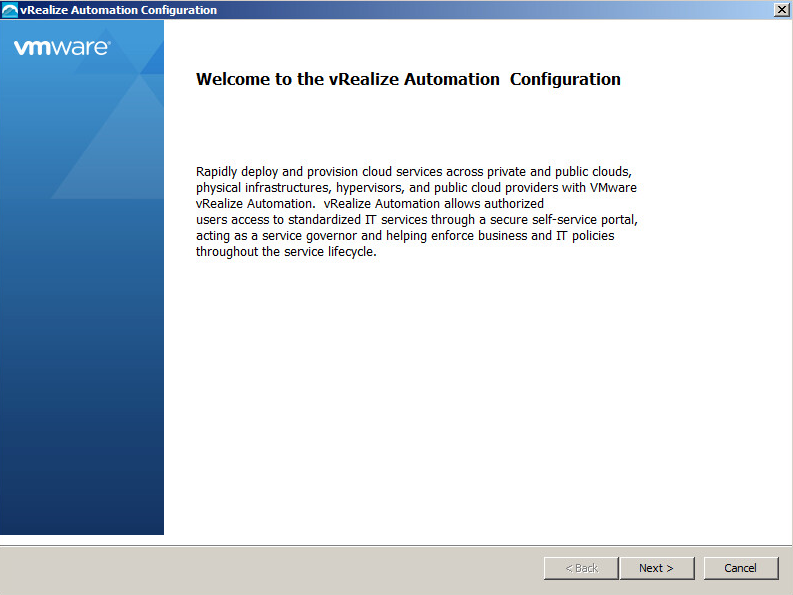
Cochez I accept the terms in the license agreement.
Cliquez sur Next
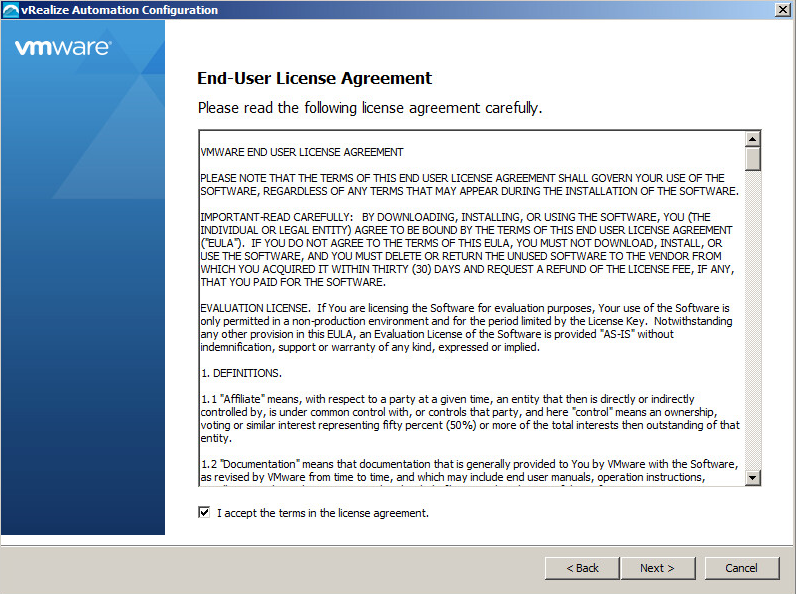
Renseignez les credentials de votre vRA
Cochez Accept Certificate
Cliquez sur Next
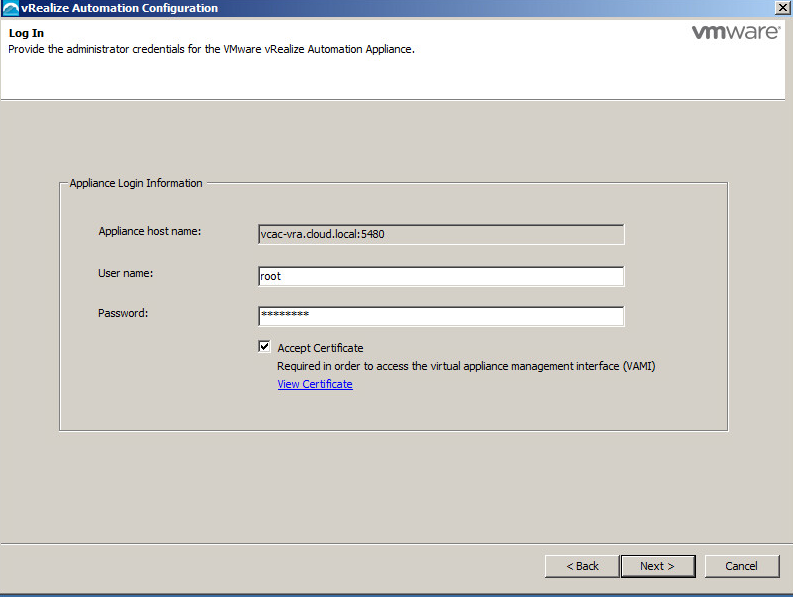
Sélectionnez Custom Install
Sélectionnez Distributed Execution Managers
Cliquez sur Next
La complete Install, install tous les composants IaaS : Manager Service, Manager Web Server, DEM Worker/Orchestrator, Proxy Agent, vSphere Agent
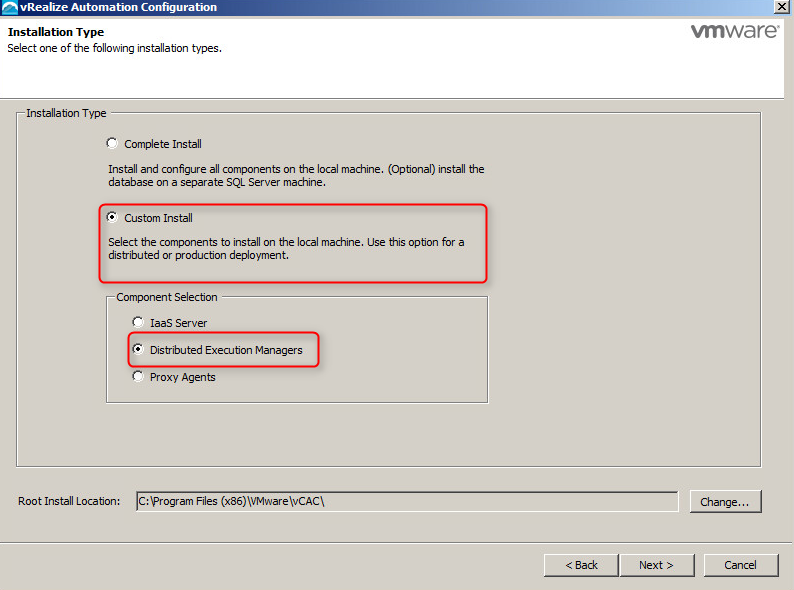
Le fameux Prerequisite Checker se lance.
Bon ça va pour la partie DEM, il n’y a pas grand-chose.
Secondary Logon Service : Démarrez le service de connexion secondaire (services.msc)
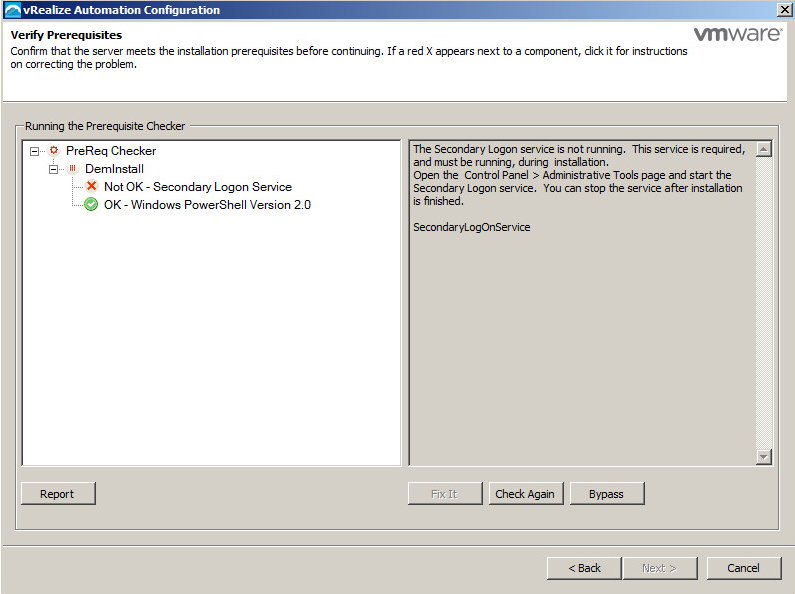
Corrigez le tir et cliquez sur Check Again
Une fois que tout est bon, cliquez sur Next
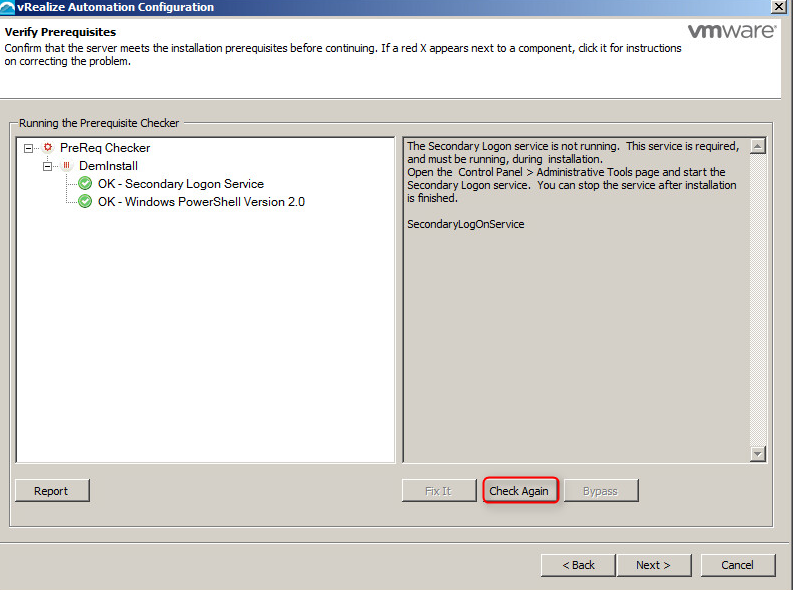
Renseignez le compte de service pour l’installation
Cliquez sur Next
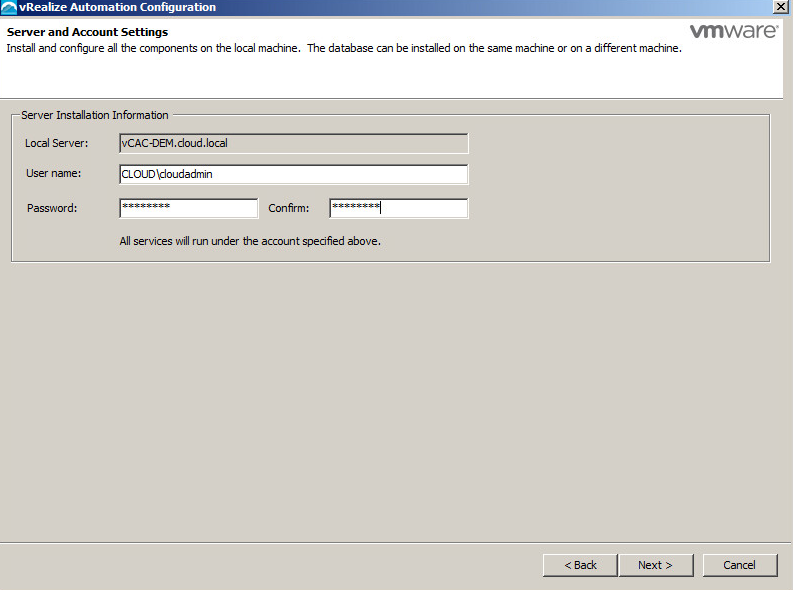
Renseignez le DEM Role : Worker/Orchestrator
Renseignez le nom et la description du DEM
Renseignez le FQDN de votre Manager Service Host et de votre Model Manager Web Service Host (la même machine si c’est une install Simple).
Cliquez sur Test
Cliquez sur Add
Si tout est bon, cliquez sur Next
IMPORTANT 4 :
– Si le Test au niveau du Manager Service Host ne passe pas, il y a de grandes chances pour que cela soit dû à un certificat autosigné sur votre IaaS qui n’est pas reconnu par le serveur sur lequel vous souhaitez installé le DEM Worker.
– Si le Test au niveau du Model Manager Web Service Host ne passe pas, ceci est fortement dû au fait que vous utilisez un compte non autorisé a accéder au Model Manager Web Service Host. C’est pourquoi vous devez toujours utiliser le même compte pour l’installation de vos composants IaaS.
Nous évoquons ces erreurs dans l’article suivant : ici
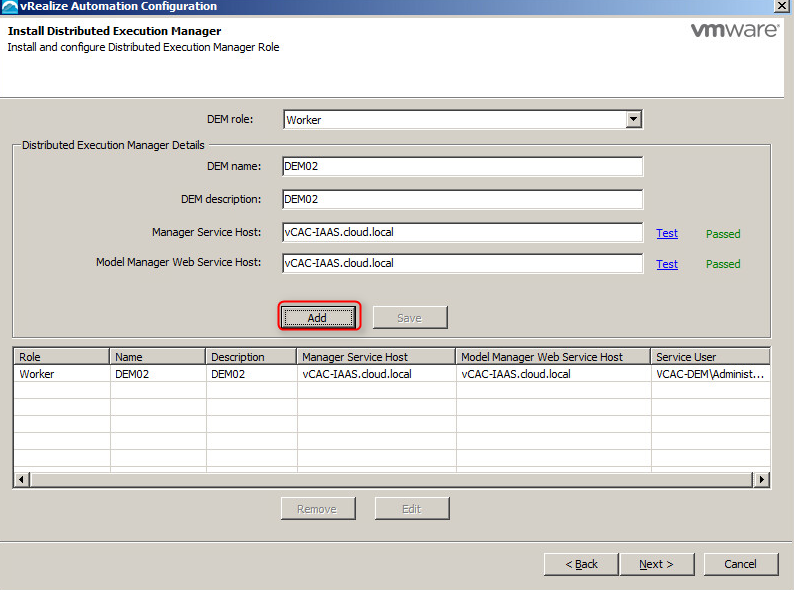
Cliquez sur Install
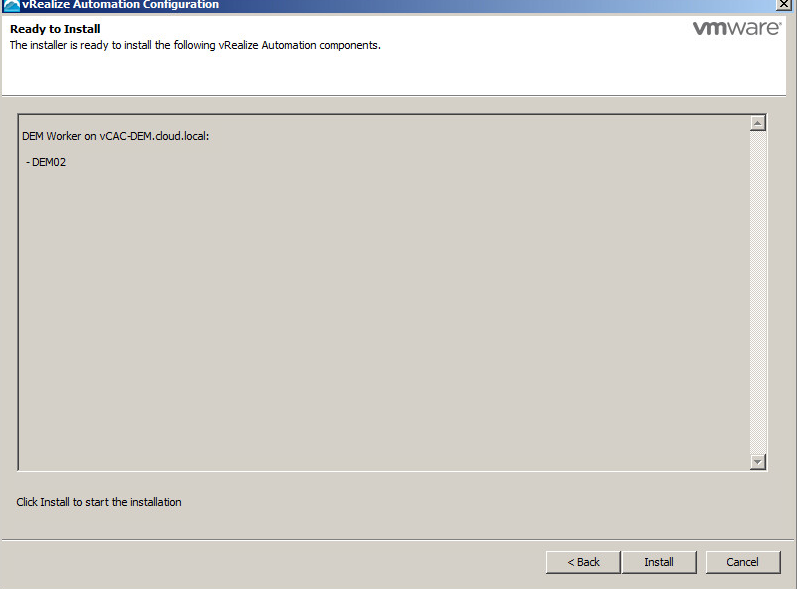
L’installation est en cours
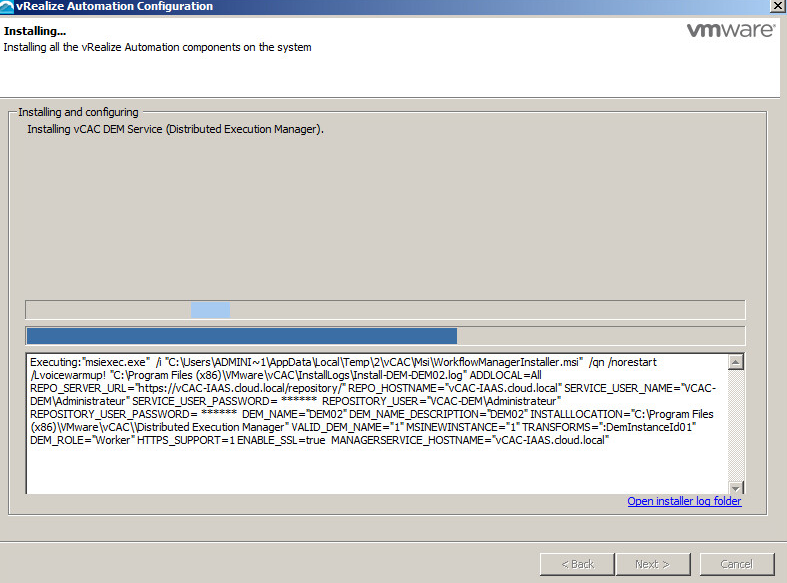
Une fois l’installation complète, Cliquez sur Next
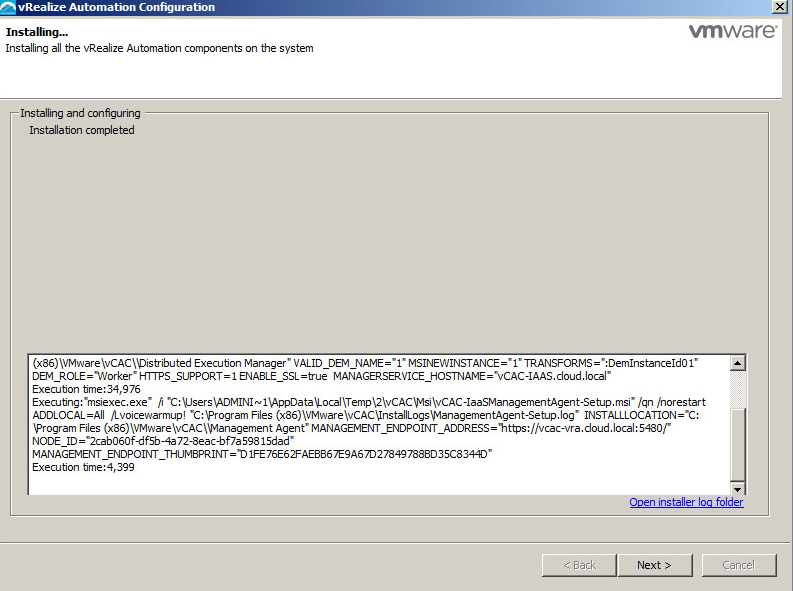
Cliquez sur Finish
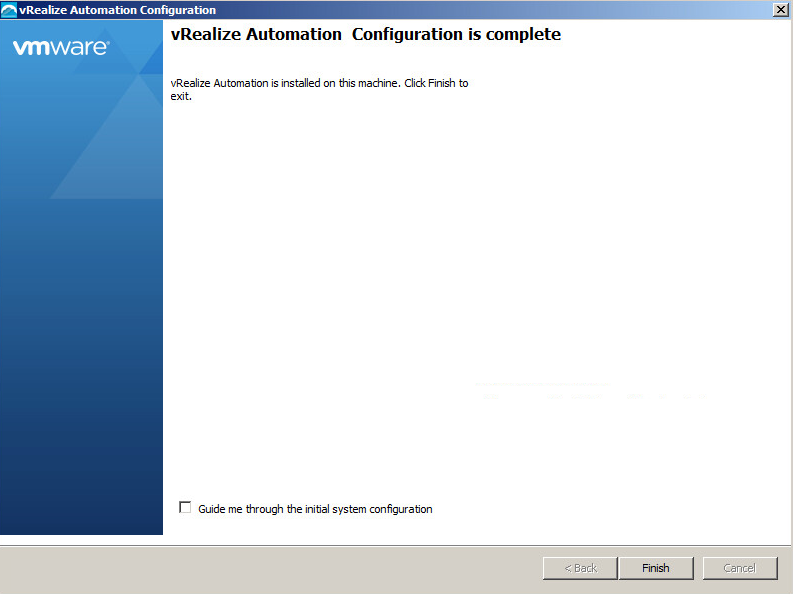
On vérifie bien que notre Service “VMware DEM-Worker – DEM02” est bien présent et surtout démarré :p
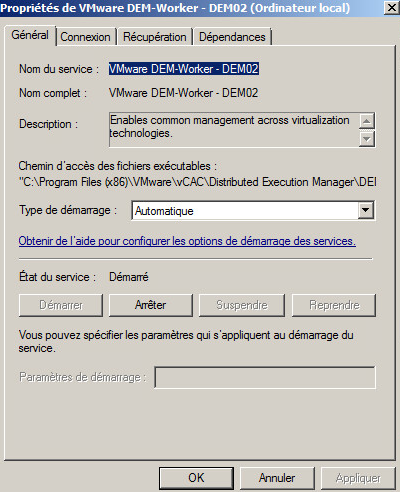
Et voilà, notre DEM02 Worker est présent sur vRA et va pouvoir être utilisé pour les workflows IaaS.